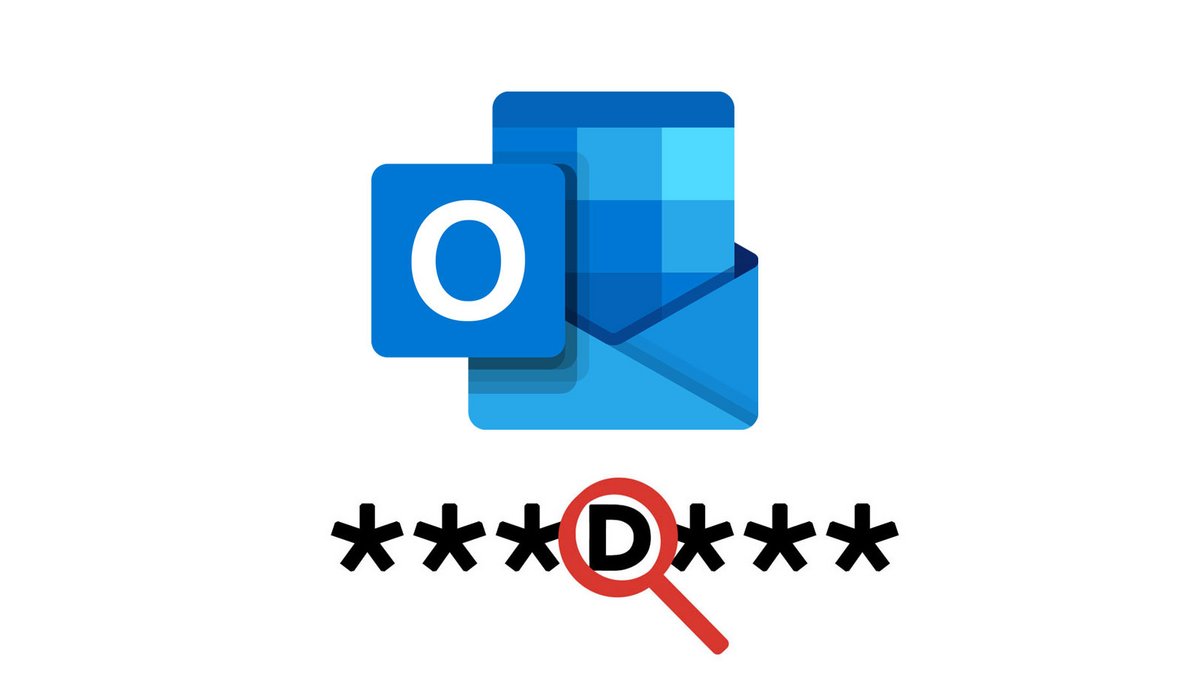
Le choix d'un mot de passe pour sa messagerie est primordial, il doit impérativement respecter des règles de sécurité forte comme par exemple : contenir au moins une majuscule, deux chiffres et pourquoi pas des caractères spéciaux. Rassurez-vous si ce n'est pas le cas vous allez pouvoir changer votre mot de passe de messagerie Outlook en quelques secondes. Et si le sujet vous intéresse, nous vous invitons à consulter notre comparatif sur les meilleurs gestionnaires de mots de passe.
Changer son mot de passe Outlook
1. Rendez-vous sur les options de sécurité de votre compte Outlook en suivant ce lien : https://account.microsoft.com/security et cliquez sur Sécurité du mot de passe. (Vous devrez vous connecter)
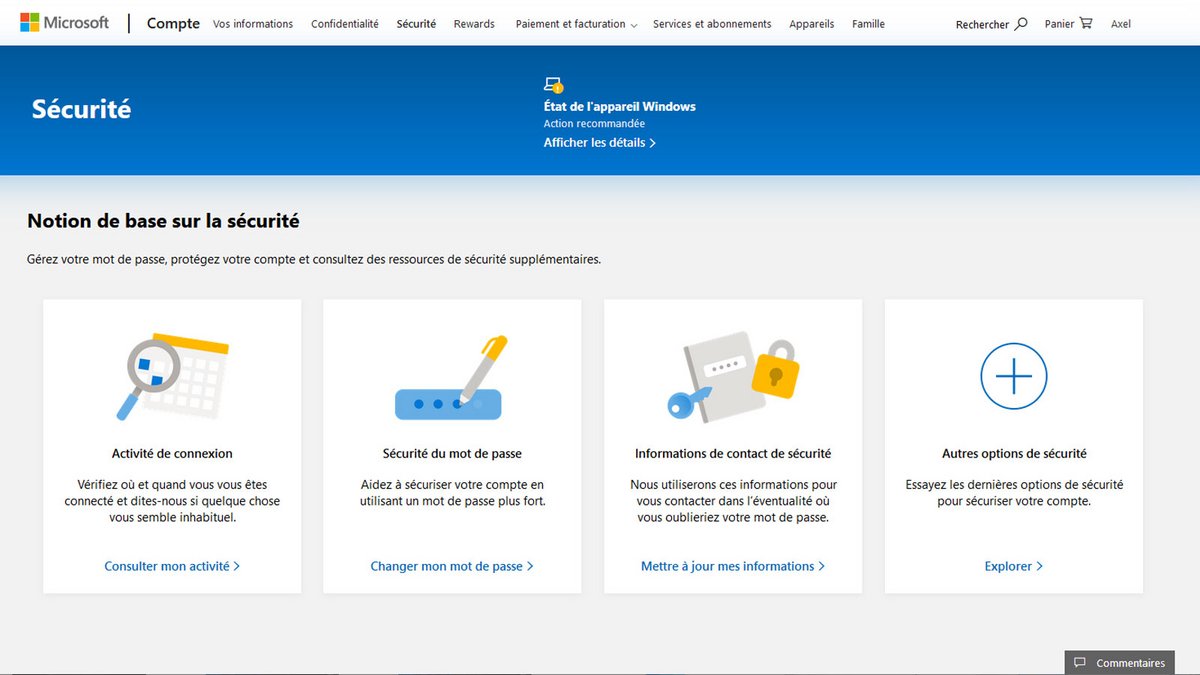
2. Procédez à la vérification avec la méthode de votre choix.
3. Renseignez votre mot de passe actuel ainsi que le nouveau, puis cliquez sur Enregistrer pour valider la modification de votre mot de passe.
Le choix d'un mot de passe n'est pas à prendre à la légère. Il faut éviter de choisir des prénoms ou encore des dates, en effet un hacker saurait facilement récupérer ces informations grâces aux réseaux sociaux ou encore grâce à l'ingénierie sociale (social engineering en anglais).
En savoir plus : 5 règles pour créer un mot de passe sûr et introuvable… ou presque !
Ce tutoriel vous est offert par le formateur Jean-Philippe Parein
Retrouvez son cours Apprendre et Maîtriser PowerPoint Guide Complet
en intégralité sur Udemy.
Tous nos autres tutoriels sur la même thématique :
- Comment modifier un mot de passe enregistré sur Edge ?
- Comment supprimer son mot de passe Windows 10 ?
- Comment modifier un mot de passe enregistré sur Opera ?
- Comment modifier un mot de passe enregistré sur Brave ?
- Comment modifier un mot de passe enregistré sur Safari ?
- Comment modifier un mot de passe enregistré sur Firefox ?
- Comment protéger un fichier PDF avec un mot de passe ?
- Comment modifier un mot de passe enregistré sur Google Chrome ?
- Comment changer son mot de passe Gmail ?
- Comment créer un QR code pour votre mot de passe Wi-Fi ?
- Comment changer son mot de passe sur Discord ?
- Comment retrouver ses mots de passe oubliés sur iPhone ?
- Comment retrouver ses mots de passe oubliés sur Mac ?
- storage15 Go de stockage
- securityChiffrement natif en option
- alternate_emailPas de domaine personnalisé
- smartphoneApplications iOS, Android
- push_pinJurisdiction USA
